En dag er bedre med musikk mens du jobber med et skoleprosjekt, arbeidsplan eller andre aktiviteter. Selv når du slapper av, vil favorittsangene dine øke humøret ditt. Men du vil ikke forvente Spotify fungerer ikke, og dette irriterer deg. Dette er et vanlig tilfelle for apper, uavhengig av hyppige oppdateringer. Det som er bra er at du kan finne måter å løse problemer på strømmeplattformen, enten du bruker Android eller iOS. Og siden du er her, vil du bli guidet til de beste og mest effektive metodene for å fikse Spotify.
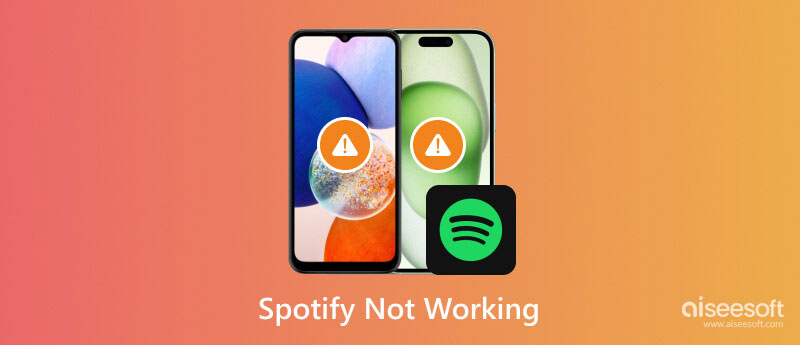
Selv en plattform med millioner av abonnenter er ikke unntatt fra systemfeil. Siden Spotify fortsetter å vokse på Windows, Mac, Android, iOS og andre enheter, vil det av og til være tekniske problemer. Det er forskjellige grunner til at Spotify ikke fungerer, for eksempel:
Du kan ikke bruke Spotify uten internettforbindelse, men frakoblet tjeneste skal fungere. Dette vil forverres hvis du ikke har et datatillegg og appen foretar en automatisk oppdatering. I et annet tilfelle vil enheten din ha problemer, så det er også trygt å anta at den lager en feil når du åpner appen. Til slutt, appoppdateringer er ikke alltid en god idé. Noen nye versjoner vil ha ufiksede feil, som forårsaker krasj og feil på Spotify. Med det sagt, la oss ta en titt på mulige løsninger i neste del.
Her er noen grunnleggende løsninger for å få Spotify til å fungere på smarttelefonen din. Sørg for å lese og følge trinnene for å gjøre appen effektiv på jobben. I tillegg vil noen av de gitte løsningene trenge krav for å løses.
Det er best å se kunngjøringer fra den offisielle siden til plattformen. Her vil utviklerne legge ut globale strømbrudd eller problemer som gjør appen ubrukelig foreløpig. Se etter noen endringer på nettstedet og appversjonen, og sørg for at de ikke er tilgjengelige.
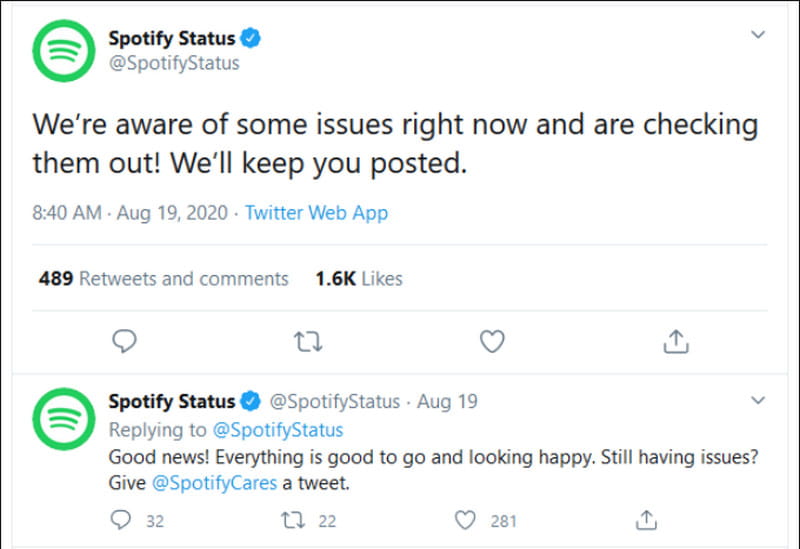
Hvis det ikke er noen ytterligere kunngjøring, kan du besøke downdetector.com. Det er en nettbasert tjeneste som undersøker en populær plattform og sporer aktuelle problemer. Et annet medium å gå til er Spotify Status på Twitter, som legger ut om problemer på serversiden.
Hvis Spotify ikke fungerer første gang du åpner det, kan du tvinge det til å starte det på nytt. Du trenger bare å få tilgang til App Switcher på smarttelefonen og skyve opp appen. Åpne på nytt og velg en sang for å se om appen fungerer som den skal. Hvis dette ikke forhindrer noen problemer, velg en annen metode i dette innlegget.
Bruk et profesjonelt verktøy for å oppdage mulige feil på enheten din. Aiseesoft iOS Systemgjenoppretting er et skrivebordsprogram som kan hjelpe deg med å fikse Spotify når det ikke fungerer. Bortsett fra å finne feilene i appene, har den standard og avanserte moduser som vil hjelpe til med å beholde eller tørke data når den oppdager problemet. En alt-i-ett-løsning hjelper enheten med å bli kvitt sløyfe-omstart, mislykket app, batteritømming, ingen service og mer. Den er også enkel å bruke, med bare en gjennomsnittlig læringskurve, som er utmerket for nybegynnere. Aiseesoft iOS System Recovery kan lastes ned på Mac og Windows med minimum systemkrav.

Nedlastinger
Aiseesoft iOS Systemgjenoppretting
100 % sikker. Ingen annonser.
100 % sikker. Ingen annonser.
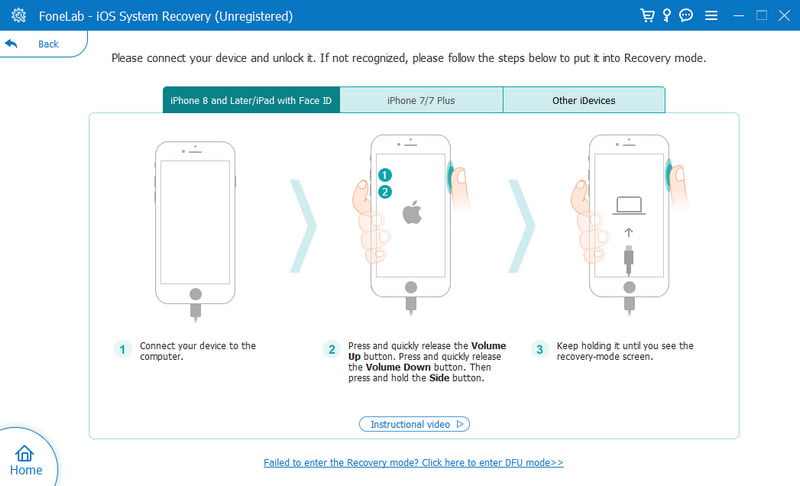
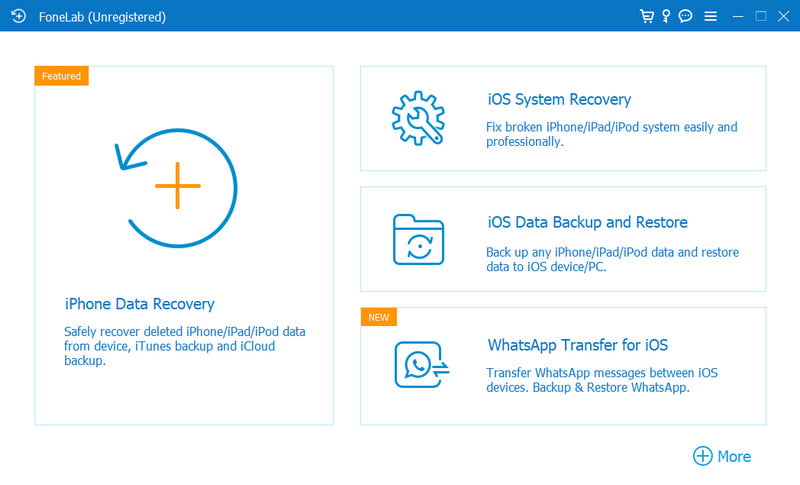

En mulig sjanse for at Spotify ikke fungerer er et svakt nettverk. Flere måter å sjekke WiFi-en din på inkluderer å koble fra ruteren, koble fra og koble til enheten på nytt og tilbakestille hele systemet. Hvis du har mobildata eller er i nærheten av en kafé med et WiFi-nettverk, prøv å bytte til dem og se om tilkoblingen er problemet. Prøv deretter en sang på Spotify.
En ny versjon kan løse problemet du møter på Spotify. Dette betyr at den har fikset problemene fra de eldre versjonene og oppgradert andre appfunksjoner. Du kan slå på de automatiske oppdateringene fra telefonens innstillinger for å installere nye appversjoner eller besøke App Store eller Google Play og trykke på Oppdater-knappen. Hvis du bruker Spotify på en PC, kan du følge disse enkle trinnene for å oppdatere appen:
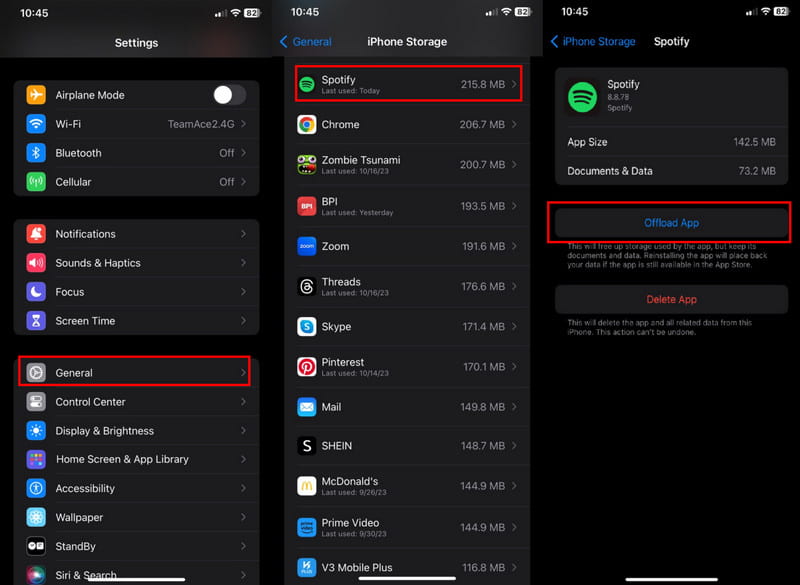
Dette er en annen enkel måte å finne ut om Spotify er nede akkurat nå. I det minste når du installerer appen på nytt, vil den bli oppdatert med den nye versjonen. Hvis du bekymrer deg for å miste nedlastede musikkfiler etterpå avinstallere Spotify, kan du opprette en spilleliste for disse musikkfilene og laste dem ned igjen fra den når du har installert appen på nytt. Når det gjelder andre appdata, ikke bekymre deg, så lenge du har e-postkontoen, kan du bruke den igjen, og den vil vise sangene og spillelistene du har samlet. La oss se hvordan du avinstallerer og reinstallerer Spotify på Android og iOS:
For Android:

For IOS:

En overbelastet app vil fungere feil hvis de midlertidige filene ikke slettes regelmessig. Som du kanskje vet, vil cachen gi en jevnere nettleseropplevelse og anbefale flere gode sanger. Det kan imidlertid også påvirke ytelsen til appen. Heldigvis, rense appens cache på telefonen regelmessig bidrar til å forhindre potensielle krasj. Derfor vil du lære hvordan du stopper Spotify fra å krasje på iPhone og Android:
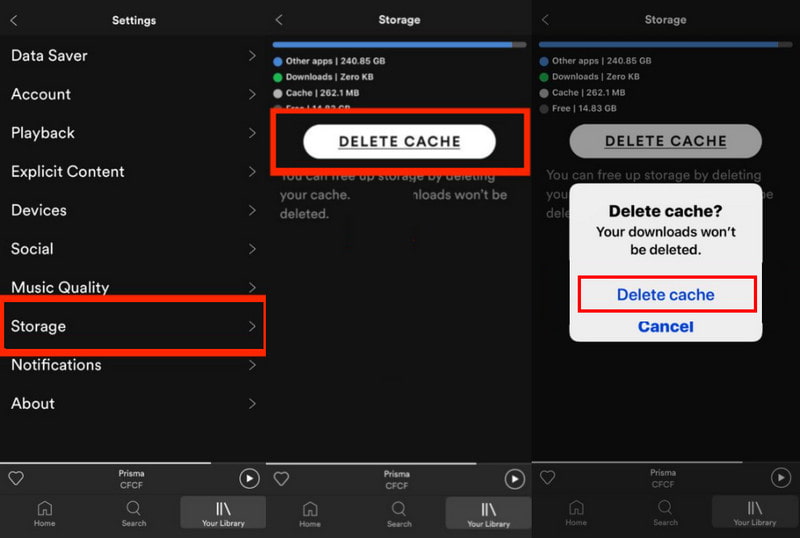
Noen funksjoner på telefonen vil påvirke andre apper når de er aktivert. Dette er tilfellet med lavstrømsmodus, da det vil deaktivere apper for å spare lavt batteri. Spotify kan bli påvirket av denne funksjonen, men du kan slå den av med trinnene nedenfor:
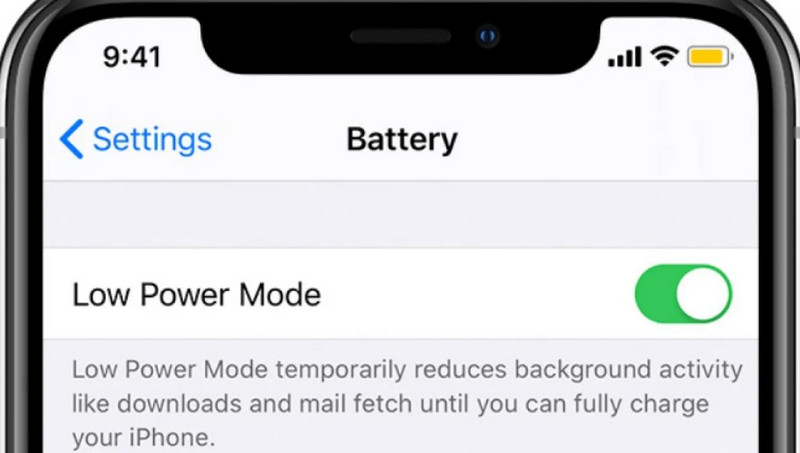
Hvis du har betalt for det månedlige Spotify-abonnementet ditt, men er på en travel bankserver, kan dette være grunnen til at Spotify ikke fungerer. Selv om pengene som ikke går gjennom vil bli refundert til kontoen din, vil de ikke tillate deg å bruke Spotify-funksjoner. Du kan sjekke betalingen fra Innstillinger-appen. Gå til Apple ID og abonnementer. Deretter vil du se betalingen under Aktiv-fanen om den gikk gjennom eller ikke.
På den annen side, hvis du er i en familiepremie, spør verten om de fjerner deg fra abonnementspakken. Brukernavnet ditt er kanskje ikke oppført, og du mistet tilgangen til plattformen. Be om en invitasjon igjen eller velg en annen plan fra Spotify.
Hva skal jeg gjøre når Spotify er nede akkurat nå?
Det beste du kan gjøre er å bruke en nettsidedetektor for å se om serverne er nede. Besøk også den offisielle siden for å finne eventuelle kunngjøringer om saken.
Hva skal jeg gjøre når Spotify Premium ikke fungerer på telefonen min?
Logg ut for å tvinge enheten og kontoen til å gjøre en oppdatering. Bare sørg for å sjekke innloggingsdetaljene og at du bruker riktig konto.
Hvorfor krasjer Spotify på iPhone?
Det er mange faktorer som gjør at dette skjer. Bruk løsningene i dette innlegget, som å logge på og av, installere appen på nytt og sjekke WiFi-tilkoblingen.
konklusjonen
Spotify kan reagere rart nå og da, men du kan løse med disse løsningene. Når Spotify fungerer ikke, det er grunnleggende måter å løse det på. Men hvis du har prøvd alt, er det på tide å bruke Aiseesoft iOS System Recovery. Desktop-programvaren garanterer rettelser på eventuelle systemfeil på enheten din. Prøv det på Windows og Mac.

Fest iOS-systemet ditt til det normale i forskjellige problemer som å sitte fast i DFU-modus, gjenopprettingsmodus, hodetelefonmodus, Apple-logo osv. Til det normale uten tap av data.
100 % sikker. Ingen annonser.
100 % sikker. Ingen annonser.